Bagaimana cara memindai dokumen dari printer ke komputer?

Pemindaian dokumen merupakan bagian integral dari setiap pekerjaan kantor. Pemindaian dapat dilakukan pada perangkat terpisah dengan nama yang sama, dan menggunakan perangkat multifungsi (MFP), yang menggabungkan fungsi printer, pemindai, dan mesin fotokopi. Kasus kedua akan dibahas dalam artikel ini.

Pelatihan
Sebelum Anda memulai proses pemindaian, Anda harus menginstal dan mengkonfigurasi MFP Anda. Ingatlah bahwa jika perangkat terhubung melalui port LPT, dan Anda tidak memiliki PC stasioner lama, dan laptop atau PC model baru, Anda juga harus membeli adaptor LPT-USB khusus. Segera setelah printer terhubung ke komputer menggunakan kabel USB atau melalui Wi-Fi, sistem operasi akan secara otomatis mendeteksi perangkat dan mulai menginstal driver.
Driver juga dapat diinstal secara manual menggunakan disk yang disertakan dengan perangkat, atau Anda dapat menemukannya di situs web resmi produsen perangkat Anda.
Setelah itu, Anda dapat mulai mengatur.

Pengaturan Wi-Fi
Menggunakan jaringan nirkabel, Anda dapat memindai dokumen pada printer bahkan dari smartphone, berada di sisi lain kota. Ini adalah fitur yang sangat berguna yang mencakup program bermerek dari produsen, dan merupakan pilihan terbaik bagi mereka yang bekerja dari rumah.
Untuk mengonfigurasi MFP melalui Wi-Fi, Anda perlu menempatkan perangkat agar dapat menangkap sinyal dengan mudah. Selanjutnya, atur router dan sambungkan MFP ke daya. Setelah itu, pengaturan akan dimulai secara otomatis, tetapi jika ini tidak terjadi, lakukan secara manual. Selanjutnya, Anda dapat menghubungkan jaringan:
- nyalakan Wi-Fi;
- pilih mode koneksi "Pengaturan otomatis / cepat";
- masukkan nama titik akses;
- masukkan dan konfirmasi kata sandi.
Sekarang Anda dapat menginstal driver dan menghubungkan penyimpanan cloud.
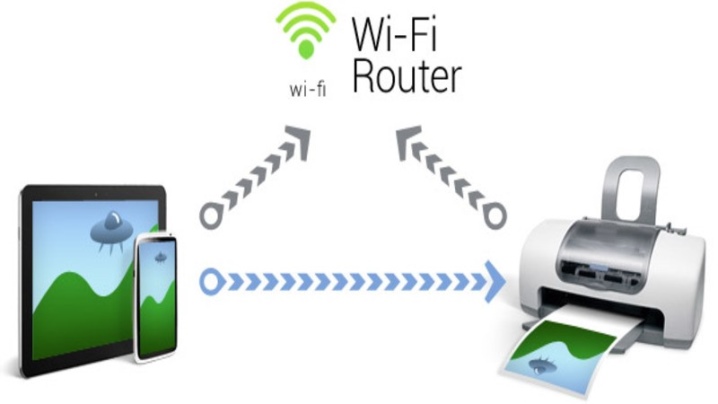
Pengaturan melalui utilitas
Setiap merek MFP memiliki utilitasnya sendiri, yang dapat ditemukan di situs web resmi pabrikan. Pastikan program yang dipilih cocok dengan perangkat lunak yang diinstal, dan unduh versi yang diinginkan. Kemudian ikuti saja petunjuk di layar. Setelah selesai, pintasan utilitas akan muncul di bilah tugas.
Pengaturan kantor
Biasanya di kantor satu perangkat digunakan untuk beberapa komputer sekaligus. Ada dua cara untuk mengatur MFP dalam kasus ini.
- Hubungkan printer ke satu komputer dan bagikan. Namun dalam kasus ini, perangkat hanya akan memindai saat komputer host sedang berjalan.
- Siapkan server cetak sehingga perangkat muncul sebagai simpul terpisah di jaringan, dan komputer tidak saling bergantung.
Adapun jenis perangkat baru yang memiliki server cetak built-in, mereka tidak memerlukan konfigurasi tambahan.

Di bawah ini adalah beberapa opsi cara mengambil pindaian dari printer.
Varian klasik
Ini adalah cara termudah dan paling umum untuk memindai dokumen dan mentransfernya dari printer ke komputer.
- Nyalakan printer, buka penutup, dan letakkan lembar yang akan dipindai menghadap ke bawah. Untuk menempatkan halaman secara merata, fokuslah pada penanda khusus. Tutup penutupnya.
- Buka menu Start dan cari tab Devices and Printers (untuk Windows 10 dan 7 dan 8) atau Printers and Faxes (untuk Windows XP). Pilih perangkat yang diinginkan dan klik tab "Start Scan" yang terletak di bagian atas menu.
- Di jendela yang terbuka, atur parameter yang diperlukan (warna, resolusi, format file) atau biarkan pengaturan default, lalu klik tombol "Mulai Pindai".
- Saat pemindaian selesai, munculkan nama file di jendela pop-up dan klik tombol "Impor".
- Berkas sudah siap! Anda sekarang dapat menemukannya di folder Gambar dan Video yang Diimpor.
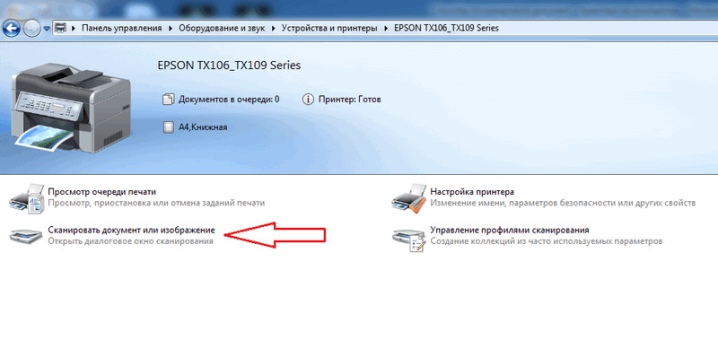
Bagaimana cara memindai dengan Paint?
Dimulai dengan Windows 7, Anda juga dapat memindai menggunakan program Paint yang ada di dalam sistem operasi. Metode ini sangat berguna ketika Anda hanya ingin mengirim gambar, seperti foto, ke PC Anda. Sangat mudah untuk mempelajarinya.
- Pertama, Anda perlu membuka Paint. Klik pada tab "File" di sudut kiri atas dan pilih opsi "Dari Pemindai atau Kamera".
- Di jendela yang terbuka, pilih perangkat Anda.
- Atur pengaturan yang diperlukan dan klik "Mulai Pindai".
- File yang disimpan akan dibuka dengan program Paint.
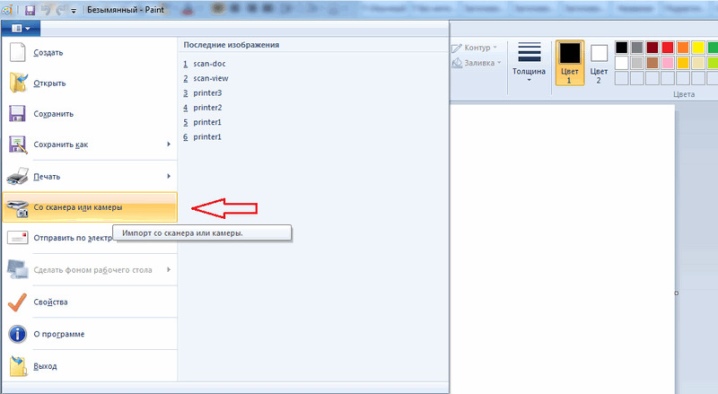
Memindai dengan perangkat lunak khusus
Ada beberapa program untuk memindai dokumen. Bekerja dengan mereka, Anda dapat mencapai kualitas file akhir yang jauh lebih baik. Mari kita daftar hanya beberapa dari mereka.
ABBYY FineReader
Berkat perangkat lunak ini, mudah untuk memindai sejumlah besar dokumen teks, serta memproses gambar dari kamera ponsel cerdas dan perangkat seluler lainnya. Program ini mendukung lebih dari 170 bahasa, dengan bantuannya Anda dapat mentransfer teks apa pun ke format biasa dan bekerja dengannya seperti biasa.
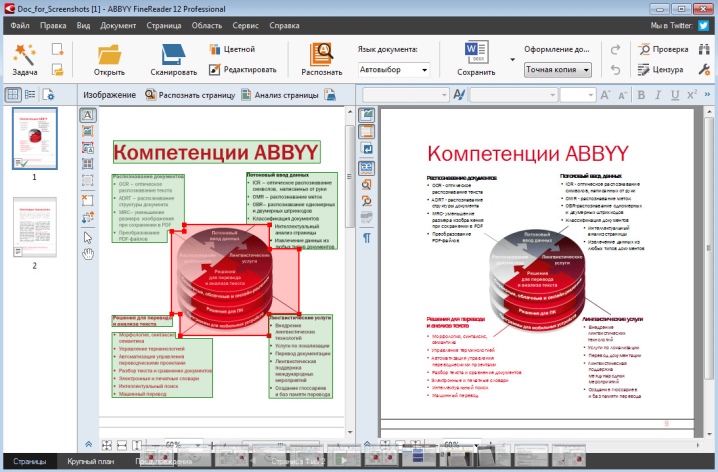
OCR CuneiForm
Aplikasi gratis ini memungkinkan Anda untuk mengonversi teks dengan font apa pun, dengan mempertahankan struktur aslinya.
Nilai tambah yang tak terbantahkan adalah kamus bawaan yang memeriksa ejaan.

Scanitto Pro
Program ini memiliki antarmuka yang sederhana, sistem pemindaian yang kuat, integrasi dengan semua platform dari Microsoft, serta alat yang nyaman untuk bekerja dengan dokumen teks dan gambar.
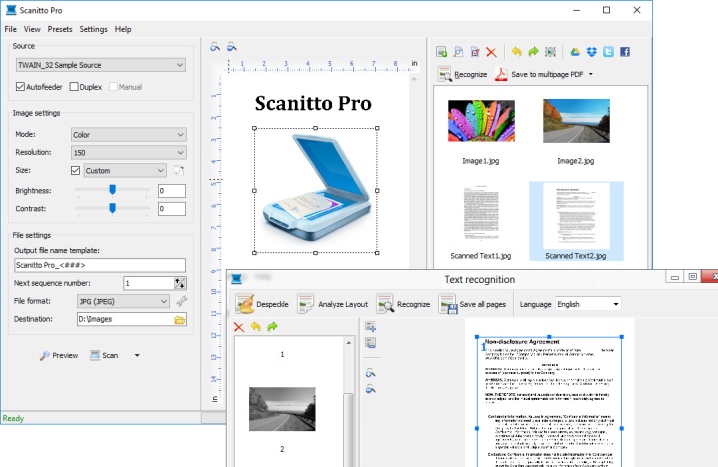
Readiris Pro
Utilitas berhasil melakukan semua fungsi yang diperlukan untuk pemindai dan bahkan mengenali teks tulisan tangan dengan akurat.
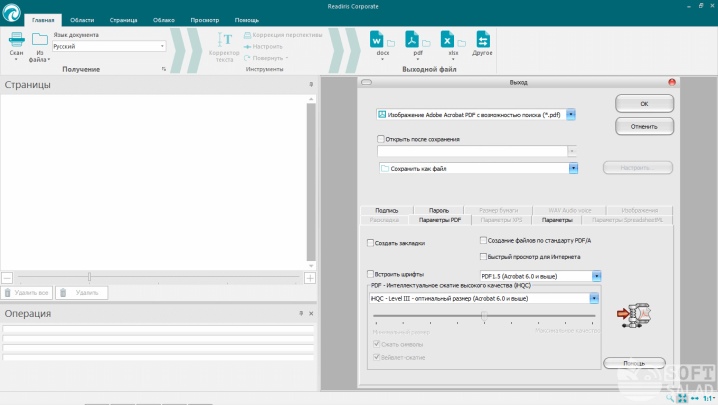
"Pindai Korektor A4"
Utilitas ini sangat ideal untuk pengguna pemula yang ingin memindai dan mengoreksi dokumen sesederhana dan secepat mungkin tanpa menggunakan editor grafis tambahan.
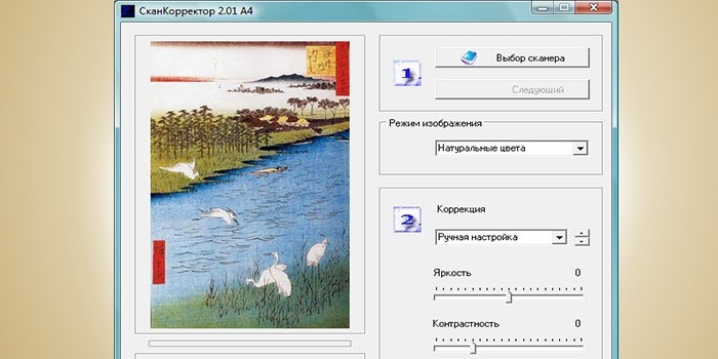
VueScan
Dan dengan bantuan utilitas ini, Anda dapat secara signifikan memperluas fungsi perangkat yang sudah ketinggalan zaman, karena kompatibel dengan hampir semua pemindai dan MFP. Benar, ada minus - kurangnya antarmuka berbahasa Rusia.
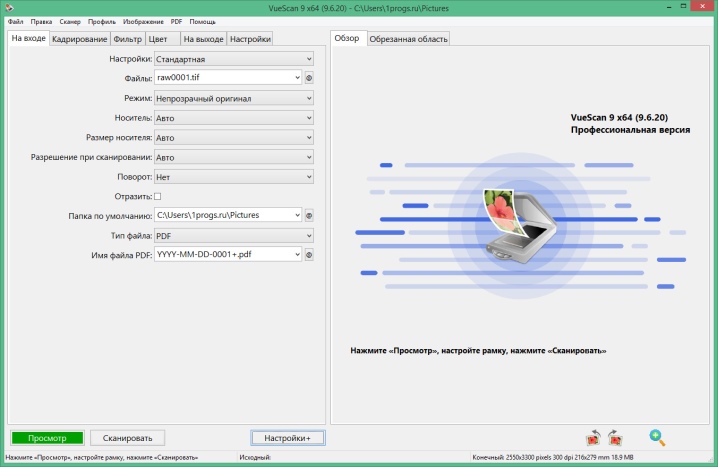
Anda juga dapat menggunakan pemindai dengan mengontrolnya dari ponsel Anda. Berikut adalah daftar aplikasi seluler terbaik untuk tujuan ini:
- Pemindai Kamera;
- Evernote;
- ScanApp;
- Google Drive;
- lensa kantor;
- ABBYY FineScanner;
- Adobe Mengisi dan Menandatangani DC;
- Photomyne (hanya gambar);
- pengambil teks;
- Pemindai Dokumen Seluler
- PindaiLebah;
- Pemindai PDF Cerdas.
Bekerja dengan semua perangkat lunak dan aplikasi seluler secara intuitif sederhana, sehingga bahkan seorang pemula tidak akan sulit untuk melakukan semuanya dengan benar.
Anda hanya perlu menjalankan utilitas dan mengikuti petunjuk dalam ketentuan penggunaan langkah demi langkah.
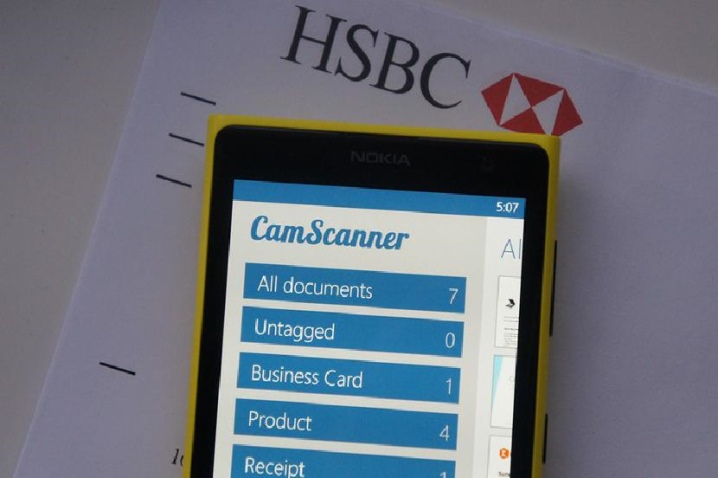
Petunjuk Bermanfaat
- Sebelum Anda memindai, jangan lupa untuk menyeka kaca perangkat Anda dengan hati-hati dengan tisu khusus yang diresapi atau kain mikrofiber kering dan kaca dan semprotan pembersih monitor. Faktanya adalah bahwa polusi apa pun, bahkan tidak signifikan, dicantumkan pada gambar digital. Jangan biarkan kelembapan masuk ke MFP!
- Saat meletakkan dokumen di atas kaca, dipandu oleh tanda khusus di badan perangkat sehingga file yang sudah jadi rata.
- Saat Anda perlu mendigitalkan halaman buku tebal dan besar, cukup buka tutup pemindai. Jangan pernah menempatkan beban lebih pada perangkat daripada yang ditentukan dalam instruksi manual!
- Jika halaman buku terbuat dari kertas tipis dan sisi sebaliknya terlihat tembus saat memindai, letakkan lembaran kertas hitam di bawah spread.
- Gambar yang disimpan dalam format JPEG tetap seperti apa adanya dan tidak dapat ditingkatkan lebih lanjut. Untuk membuat gambar dengan kualitas terbaik dengan kemungkinan pemrosesan lebih lanjut, pilih format TIFF.
- Dokumen paling baik disimpan dalam format PDF.
- Jika memungkinkan, jangan gunakan opsi "Dokumen" untuk pemindaian dan jangan pernah memilih peningkatan pemindaian 2x untuk menjaga kualitas.
- Alih-alih memindai hitam putih, lebih baik memilih warna atau nuansa abu-abu.
- Jangan memindai gambar di bawah 300 DPI. Pilihan terbaik adalah dalam kisaran 300 hingga 600 DPI, untuk foto - setidaknya 600 DPI.
- Ter-K akan bisa pilih mode warna.Ini akan membuat pemrosesan lebih mudah. Dan secara umum, lebih baik mendigitalkan foto hitam putih berwarna - dengan cara ini kualitas gambar akan lebih tinggi.
- Saat memindai gambar berwarna, atur kedalaman warna maksimum.
- Selalu periksa dokumen Anda untuk staples dan item lain yang dapat menggores permukaan kaca pemindai.
- Pasang MFP jauh dari pemanas dan sinar matahari langsung, dan hindari perubahan suhu yang tiba-tiba.
- Saat membersihkan perangkat, jangan lupa mencabutnya dari listrik.
- Setelah menyelesaikan pekerjaan, jangan biarkan penutup MFP terbuka untuk mencegah debu masuk ke dalam atau merusak pemindai dari sinar cahaya.
















Komentar berhasil dikirim.